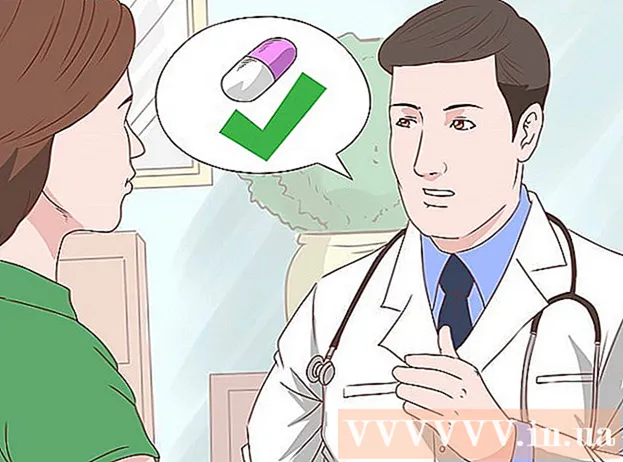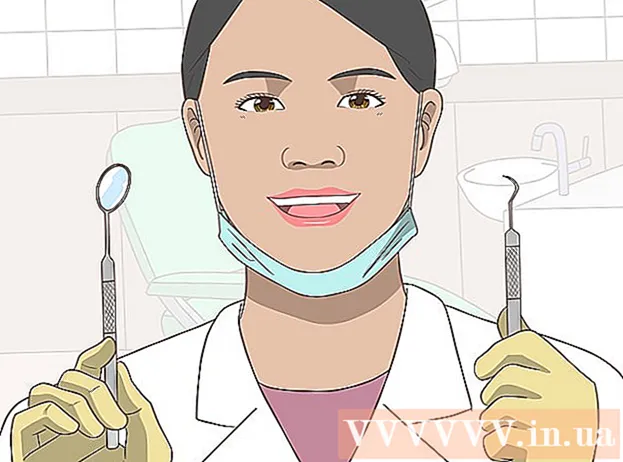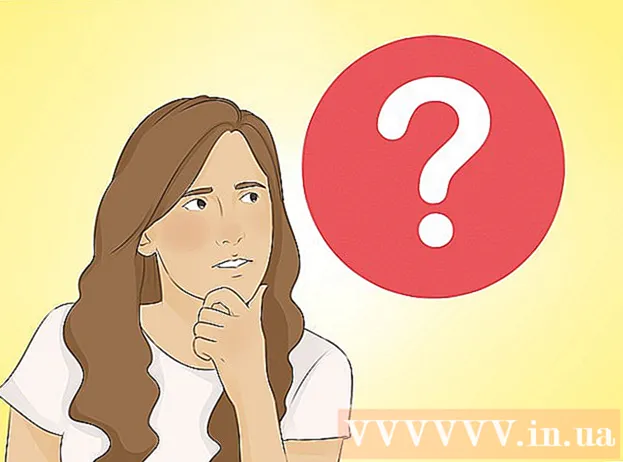ກະວີ:
Monica Porter
ວັນທີຂອງການສ້າງ:
15 ດົນໆ 2021
ວັນທີປັບປຸງ:
1 ເດືອນກໍລະກົດ 2024
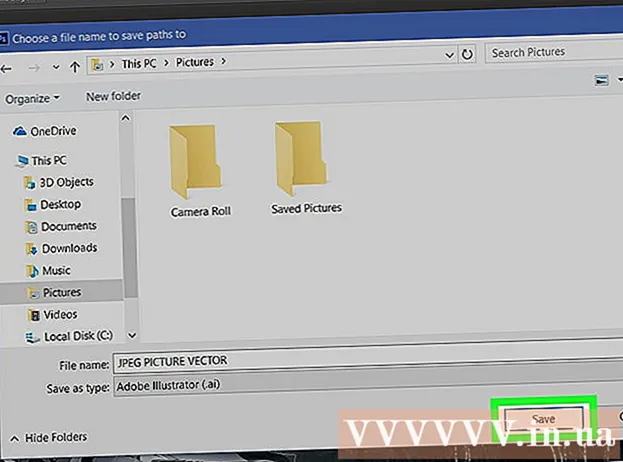
ເນື້ອຫາ
wikiHow ນີ້ຈະສອນທ່ານກ່ຽວກັບວິທີໃຊ້ໂປແກຼມ Adobe Photoshop ເພື່ອປ່ຽນຮູບ JPEG ເປັນຮູບແຕ້ມເສັ້ນ vector.
ຂັ້ນຕອນ
ເປີດ Adobe Photoshop ໃນຄອມພິວເຕີຂອງທ່ານ. ການສະ ໝັກ ແມ່ນຢູ່ໃນສ່ວນ ແອັບທັງ ໝົດ ເມນູເລີ່ມຕົ້ນຂອງ Windows (ຫຼືໂຟນເດີ ຄໍາຮ້ອງສະຫມັກ ໃນ macOS).

ກົດເມນູ ແຟ້ມ (ເອກະສານ). ທາງເລືອກແມ່ນຢູ່ໃກ້ແຈເບື້ອງຊ້າຍດ້ານເທິງຂອງ ໜ້າ ຈໍ.
ກົດ ເປີດ ... (ເປີດ). ຕົວທ່ອງເວັບຂອງໄຟລ໌ໃນຄອມພິວເຕີຂອງທ່ານຈະປາກົດຂຶ້ນ.

ໄປທີ່ໂຟນເດີທີ່ມີເອກະສານ JPEG.
ເລືອກເອກະສານ JPEG. ກົດຊື່ແຟ້ມເພື່ອເລືອກມັນ.
ກົດ ເປີດ. ເອກະສານ JPEG ຈະເປີດໃຫ້ທ່ານແກ້ໄຂໃນ Photoshop.
ກົດເຄື່ອງມືຄັດເລືອກດ່ວນ. ຕົວເລືອກນີ້ມີໄອຄອນຮູບວົງມົນທີ່ຢູ່ຈຸດດ້ານລຸ່ມຂອງແປງ. ຖ້າ Photoshop ຂອງທ່ານເປັນລຸ້ນເກົ່າ, ນີ້ຈະເປັນເສັ້ນທີ່ມີຮູບສັນຍາລັກຂອງສໍ.
ກົດປຸ່ມ Add to Selection. ຕົວເລືອກນີ້ຢູ່ໃນແຖບໄອຄອນຢູ່ເທິງສຸດຂອງ ໜ້າ ຈໍແລະຄ້າຍຄືກັບໄອຄອນເຄື່ອງມືການເລືອກເຟັ້ນດ່ວນ, ແຕກຕ່າງກັນໃນນັ້ນມັນເພີ່ມເຄື່ອງ ໝາຍ ບວກ (+) ຢູ່ຂ້າງເທິງ.
- ວາງເມົ້າເມົ້າເມົ້າໃສ່ແຕ່ລະໄອຄອນເພື່ອສະແດງລັກສະນະຂອງເຄື່ອງມືນັ້ນ.

ກົດສ່ວນຂອງຮູບທີ່ທ່ານຕ້ອງການປ່ຽນເປັນ vector. ແຕ່ລະເຂດທີ່ທ່ານກົດເຂົ້າໄປຈະຖືກປິດລ້ອມດ້ວຍເສັ້ນດ້າມ.
ກົດເມນູ ປ່ອງຢ້ຽມ ຢູ່ເທິງສຸດຂອງ ໜ້າ ຈໍ.
ກົດ ເສັ້ນທາງ (ເສັ້ນທາງ). ໜ້າ ຕ່າງ Paths ຈະເປີດຢູ່ແຈເບື້ອງຂວາຂອງ Photoshop.
ກົດປຸ່ມ "ເຮັດວຽກຈາກເສັ້ນທາງ" ທີ່ຕັ້ງຢູ່ທາງລຸ່ມຂອງປ່ອງຢ້ຽມຂອງເສັ້ນທາງ. ຕົວເລືອກນີ້ມີໄອຄອນສີ່ຫລ່ຽມມົນທີ່ມີຮູບສີ່ຫລ່ຽມມົນນ້ອຍຢູ່ສີ່ດ້ານ, ສີ່ດ້ານເບື້ອງຊ້າຍ. ພື້ນທີ່ທີ່ເລືອກຈະຖືກປ່ຽນເປັນ vector.
ກົດເມນູ ແຟ້ມ ຢູ່ແຈເບື້ອງຊ້າຍດ້ານເທິງຂອງ ໜ້າ ຈໍ.
ກົດ ການສົ່ງອອກ (ສົ່ງອອກ).
ກົດ ເສັ້ນທາງສູ່ພາບປະກອບ. ຕົວເລືອກນີ້ແມ່ນຢູ່ໃກ້ທາງລຸ່ມຂອງເມນູ.
ໃສ່ຊື່ ສຳ ລັບເສັ້ນທາງແລະກົດ ຕົກລົງ. ຕົວທ່ອງເວັບຂອງແຟ້ມເອກະສານຂອງຄອມພິວເຕີຂອງທ່ານຈະປາກົດຂຶ້ນ.
ໄປທີ່ໂຟນເດີທີ່ທ່ານຕ້ອງການບັນທຶກ vector.
ໃສ່ຊື່ ສຳ ລັບເອກະສານ.
ກົດ ບັນທຶກ (ບັນທຶກ). ຮູບພາບ vector ຖືກບັນທຶກໄວ້. ຕອນນີ້ທ່ານສາມາດແກ້ໄຂໃນ Illustrator ຫຼືແອັບ editing ດັດແກ້ vector ອື່ນໆ. ໂຄສະນາ